نحوه انتقال مکالمات از یک حساب ChatGPT به یک اکانت دیگر
چهارشنبه، ۲۱ خرداد ۱۴۰۴
آیا به دنبال راهی ساده و مطمئن برای انتقال مکالمات ChatGPT از یک حساب به حساب دیگری هستید؟ چه بخواهید حساب های خود را ادغام کنید، اکانت chatgpt plus یا Pro را به یک حساب جدید منتقل کنید یا صرفاً تاریخچه گفتگو هایتان را سازماندهی کنید، این راهنما برای شماست! در اینجا، با زبانی روان و گام به گام، روشی کاربردی برای انتقال مکالمات ChatGPT به شما آموزش می دهیم. با این روش، بدون نگرانی از حذف داده ها، می توانید تمام مکالمات خود را به حساب جدید منتقل کنید. با ما همراه باشید تا ترفندهای انتقال چت های چت جی پی تی را به صورت کامل یاد بگیرید!
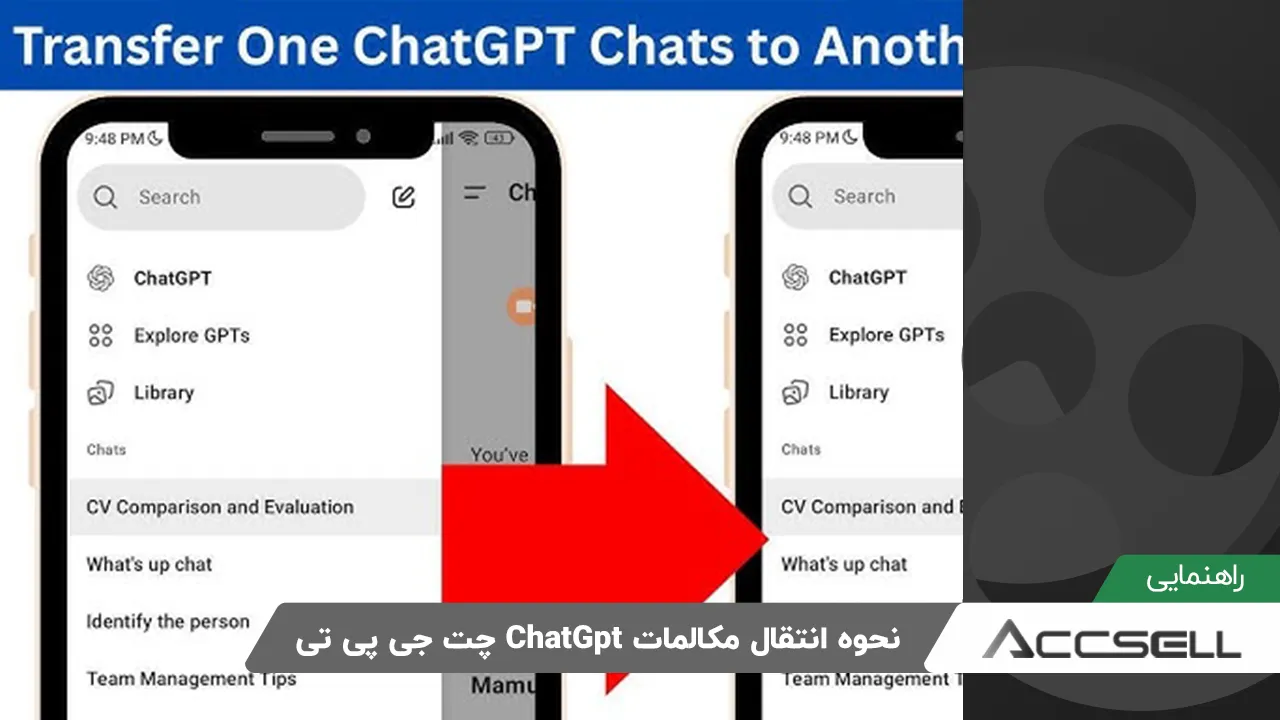
چگونه مکالمات ChatGPT را از حساب قدیمی به حساب جدید منتقل کنیم؟
اگر قصد دارید مکالمات قبلی تان را از یک حساب ChatGPT به حساب جدید منتقل کنید، لازم است بدانید که در حال حاضر امکان انتقال مستقیم یا رسمی مکالمات بین حساب ها وجود ندارد. همچنین قابلیتی به نام ادغام حساب ها (Merge Accounts) نیز در ChatGPT فعلاً ارائه نشده است.
با این حال، یک روش جایگزین، ساده و دستی وجود دارد که می توانید از آن برای بازیابی و ذخیره چت های گذشته در حساب جدیدتان استفاده کنید. این راهنما به ویژه برای کسانی مفید است که می خواهند فقط یک حساب فعال با اشتراک Plus یا Pro داشته باشند و از پرداخت دو اشتراک جلوگیری کنند.
مراحل انتقال مکالمات ChatGPT:
دریافت فایل مکالمات (Export Chats):
ابتدا وارد حساب قدیمی ChatGPT شوید، به بخش تنظیمات (Settings) بروید و گزینه Export Data را انتخاب کنید. پس از مدتی، یک ایمیل حاوی لینک دانلود برای شما ارسال می شود. این فایل به صورت یک فایل فشرده (ZIP) است که درون آن، یک فایل chat.json قرار دارد که تمام مکالمات شما را در بر می گیرد.
مرور یا تقسیم بندی فایل JSON:
اگر حجم فایل chat.json زیاد باشد، توصیه می شود آن را به چند بخش کوچک تر تقسیم کنید تا به راحتی بتوانید محتوا را در حساب جدید بارگذاری یا کپی کنید. این کار را می توانید با ابزارهای آنلاین یا نرم افزارهایی مانند Notepad++ یا Python انجام دهید.
بارگذاری در حساب جدید:
اکنون وارد حساب جدید ChatGPT شوید و فایل یا محتوای JSON را در یک گفت وگوی جدید قرار دهید. می توانید فایل را باز کرده و بخش های مهم را کپی و پیست کنید یا در صورت پشتیبانی، فایل کامل را به صورت ضمیمه ارسال نمایید.
نکات مهم درباره انتقال چت های چت جی پی تی
قبل از اینکه فرآیند انتقال مکالمات ChatGPT را انجام دهید، بهتر است با چند نکته کلیدی آشنا شوید تا از بروز مشکلات احتمالی جلوگیری کرده و بهترین نتیجه را از این انتقال دستی بگیرید. در ادامه، مواردی که باید در نظر داشته باشید را مرور می کنیم:
این روش ساختار گفت و گوها را به طور دقیق بازیابی نمی کند. اگر مثلاً قبلاً ۱۰ مکالمه جداگانه داشتید، همه ی آن ها ممکن است به شکل یک گفت وگوی طولانی و پیوسته نمایش داده شوند.
این انتقال بیشتر برای نگهداری سوابق، مرور اطلاعات قبلی و مستندسازی گفت وگوها کاربرد دارد تا بازسازی دقیق فضای چت های گذشته.
در حال حاضر امکان وارد کردن (Import) این فایل به شکل جداگانه و مستقل در پنل مکالمات حساب جدید وجود ندارد.
مشکلات رایج در انتقال مکالمات ChatGPT و راه حل های آن
انتقال مکالمات ChatGPT از یک حساب به حساب دیگر یا ذخیره سازی آن ها برای استفاده های بعدی، ممکن است با چالش هایی همراه باشد. در اینجا به برخی از رایج ترین مشکلات و راه حل های پیشنهادی می پردازیم:
عدم دانلود کامل داده ها: برخی کاربران گزارش داده اند که فایل های صادر شده تنها شامل مکالمات اصلی هستند و مکالماتی که در مدل های مختلف (مانند o1-mini یا o1-preview) انجام شده اند، در آن ها موجود نیستند. این مشکل ممکن است به دلیل محدودیت های فنی یا تنظیمات حساب باشد. برای حل این مشکل، پیشنهاد می شود که از نسخه های مختلف مدل در مکالمات خود استفاده کنید و پس از اتمام مکالمه، آن را ذخیره یا صادر کنید.
مشکلات در تقسیم بندی فایل JSON: هنگام انتقال مکالمات ChatGPT با استفاده از فایل JSON، ممکن است با مشکلاتی در تقسیم بندی فایل مواجه شوید. برای حل این مشکل، می توانید از ابزارهای آنلاین یا اسکریپت های پایتون برای تقسیم بندی فایل به بخش های کوچکتر استفاده کنید.
از دست رفتن داده ها پس از ادغام حساب ها: در صورت ادغام حساب شخصی با حساب تیمی، ممکن است برخی از داده ها یا تنظیمات شخصی از دست بروند. برای جلوگیری از این مشکل، پیش از انجام ادغام، از تمامی داده های مهم نسخه پشتیبان تهیه کنید.
مشکلات در بازیابی مکالمات قدیمی: برخی کاربران گزارش داده اند که پس از مدتی، دسترسی به مکالمات قدیمی خود را از دست داده اند. برای حل این مشکل، پیشنهاد می شود که به طور منظم از مکالمات خود نسخه پشتیبان تهیه کنید و از ابزارهای مدیریت مکالمات برای ذخیره سازی آن ها استفاده کنید.
با رعایت این نکات و استفاده از راه حل های پیشنهادی، می توانید فرآیند انتقال مکالمات ChatGPT را با موفقیت انجام دهید و از داده های خود به خوبی محافظت کنید.
نتیجه گیری
انتقال مکالمات ChatGPT از یک حساب به حساب دیگر، با وجود نبود قابلیت ادغام مستقیم، با روش های دستی ارائه شده در این راهنما کاملاً امکان پذیر است. با دنبال کردن مراحل صادر کردن فایل JSON، تقسیم بندی آن در صورت نیاز، و بارگذاری در حساب جدید، می توانید انتقال چت های چت جی پی تی را بدون نگرانی از حذف داده ها انجام دهید. این فرآیند نه تنها به شما کمک می کند تا تاریخچه گفتگو هایتان را سازماندهی کنید، بلکه برای کسانی که قصد دارند خرید اکانت ChatGPT جدید یا انتقال اشتراک Plus/Pro به حساب دیگر را دارند، بسیار کاربردی است.
شاید برای شما هم پیش بیاید : علت کار نکردن چت جی پی تی چیست؟ آموزش رفع مشکل
